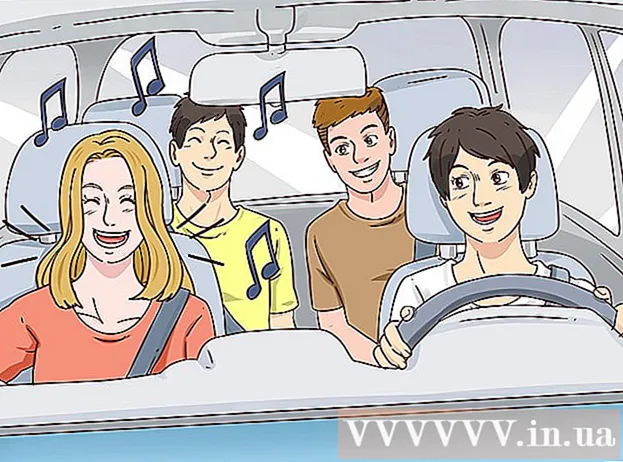Schrijver:
Louise Ward
Datum Van Creatie:
5 Februari 2021
Updatedatum:
28 Juni- 2024

Inhoud
Tegenwoordig verbruiken sommige programma's veel geheugen tijdens het gebruik en dit is een nachtmerrie voor computers met weinig RAM (Random Access Memory). Om dit tegen te gaan, kun je een grote USB-stick in RAM veranderen en het systeem meer multitasken en taken mogelijk maken. Volg de onderstaande stappen om uit te voeren.
Stappen
Methode 1 van 2: Gebruik USB als RAM op Windows XP
Wis alle gegevens op de USB. Steek de USB (minimaal 2 GB) erin zodat de computer kan lezen.

Klik met de rechtermuisknop Mijn computer.- Klik Eigendommen (Eigenschappen) in het contextmenu.
Klik op de kaart Geavanceerd (Geavanceerd).

Klik op een optie Instellingen (Instellingen) bevindt zich onder de titel Prestatie (Efficiëntie).
Klik op de kaart Geavanceerd (Geavanceerd).

Klik op de knop Verandering (Wijzigen) onder de titel Virtueel geheugen (Virtueel geheugen).
Kies je USB-stick.
Klik op het keuzerondje Aangepast formaat en stel de waarde als volgt in:
- Oorspronkelijke grootte: 1020
- Maximaal formaat: 1020
- Deze capaciteit is afhankelijk van de beschikbare ruimte op de USB. U kunt dus de limiet wijzigen afhankelijk van de grootte van de flashdrive.
Klik op de knop Set (Setup) en klik vervolgens op OK.
Start de computer opnieuw op terwijl de USB is aangesloten. De snelheid van de computer wordt verhoogd. advertentie
Methode 2 van 2: Gebruik USB als RAM in Windows 7, 8 en Vista
Sluit de USB aan op de computer en formatteer.
Klik met de rechtermuisknop op het USB-station en selecteer Eigendommen.
Klik op de kaart Klaar boost (Klaar om te vergroten) en kies Gebruik dit apparaat (Gebruik dit apparaat).
Selecteer de maximale hoeveelheid ruimte om de systeemsnelheid te reserveren.
Klik op OK en Toepassen.
Het is gebeurd! U kunt nu USB als RAM gebruiken. advertentie
Advies
- U moet hiervoor zijn aangemeld als beheerder.
- Als u Windows 7 gebruikt, begint u met stap 1 en 2, waarna een ander venster verschijnt. Klik op "Geavanceerde systeeminstellingen" in de zijbalk en ga verder met de rest van de stappen.
- De Ready Boost-optie helpt de computer om de flashdrive als RAM te gebruiken, maar dit verhoogt fysiek niet de hoeveelheid "RAM" die al in de computer is geïnstalleerd. Het gebruik van de ReadyBoost-optie voor gamen werkt ook niet, maar het zou Windows sneller moeten laten werken.
Waarschuwing
- De levensduur van USB kan aanzienlijk worden verkort. Conventionele flashdrives hebben een beperkt aantal schrijfbewerkingen. Bij normaal gebruik duurt het even voordat de USB uitvalt. Als u echter een flashstation als RAM gebruikt met miljoenen schrijfbewerkingen per minuut, zal de USB snel uitvallen.
- Verwijder de USB-flashdrive niet, omdat het systeem hierdoor uitvalt. Als dat gebeurt, sluit u gewoon de USB weer aan en start u opnieuw op om het probleem te verhelpen.